vs code 远程连接Linux
1.vs code 工具
vsCode 全称 Visual Studio Code,是微软出的一款轻量级代码编辑器,免费、开源而且功能强大。它支持几乎所有主流的程序语言的语法高亮、智能代码补全、自定义热键、括号匹配、代码片段、代码对比Diff、版本管理GIT等特性,支持插件扩展,并针对网页开发和云端应用开发做了优化。软件跨平台支持 Win、Mac 以及 Linux。
2.vs code 下载
官网链接:Visual Studio Code - Code Editing. Redefined
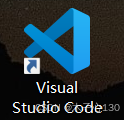
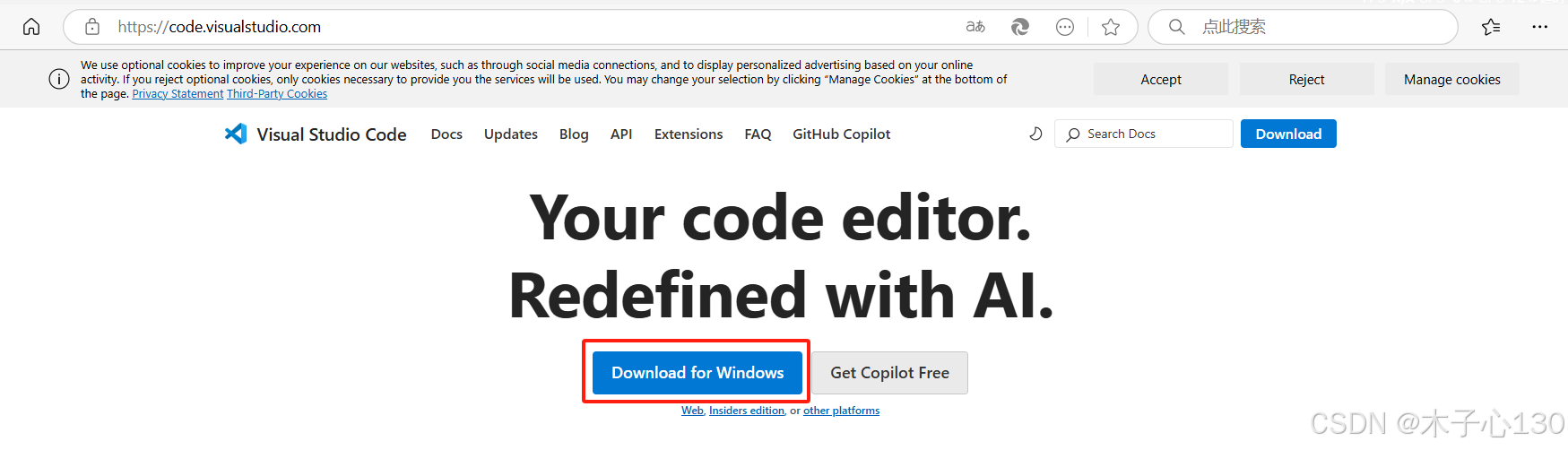
3.连接方式
(1)打开vs code 软件,还需要在拓展中安装一些插件提高开发效率,比如C/C++插件等!
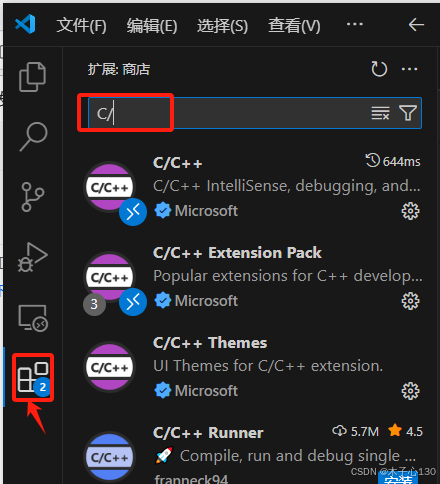
注:上面三个都是需要下载的,默认一起下载
(vs code 汉化下载也可以如此操作,在上面搜索Chinese )
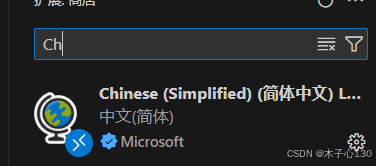
(2)安装 Remote-SSH 插件,该插件支持在Vscode中远程登录主机
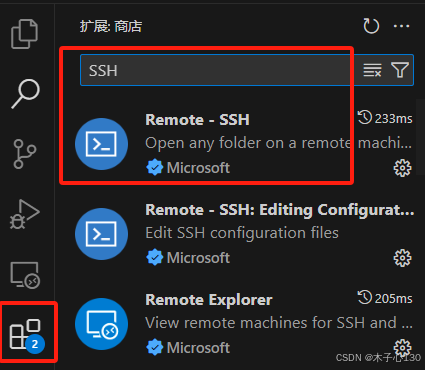
(3)安装完成后,点击Vscode左下角的远程连接选项,然后选择“连接到主机”--->点击“增加新的主机”
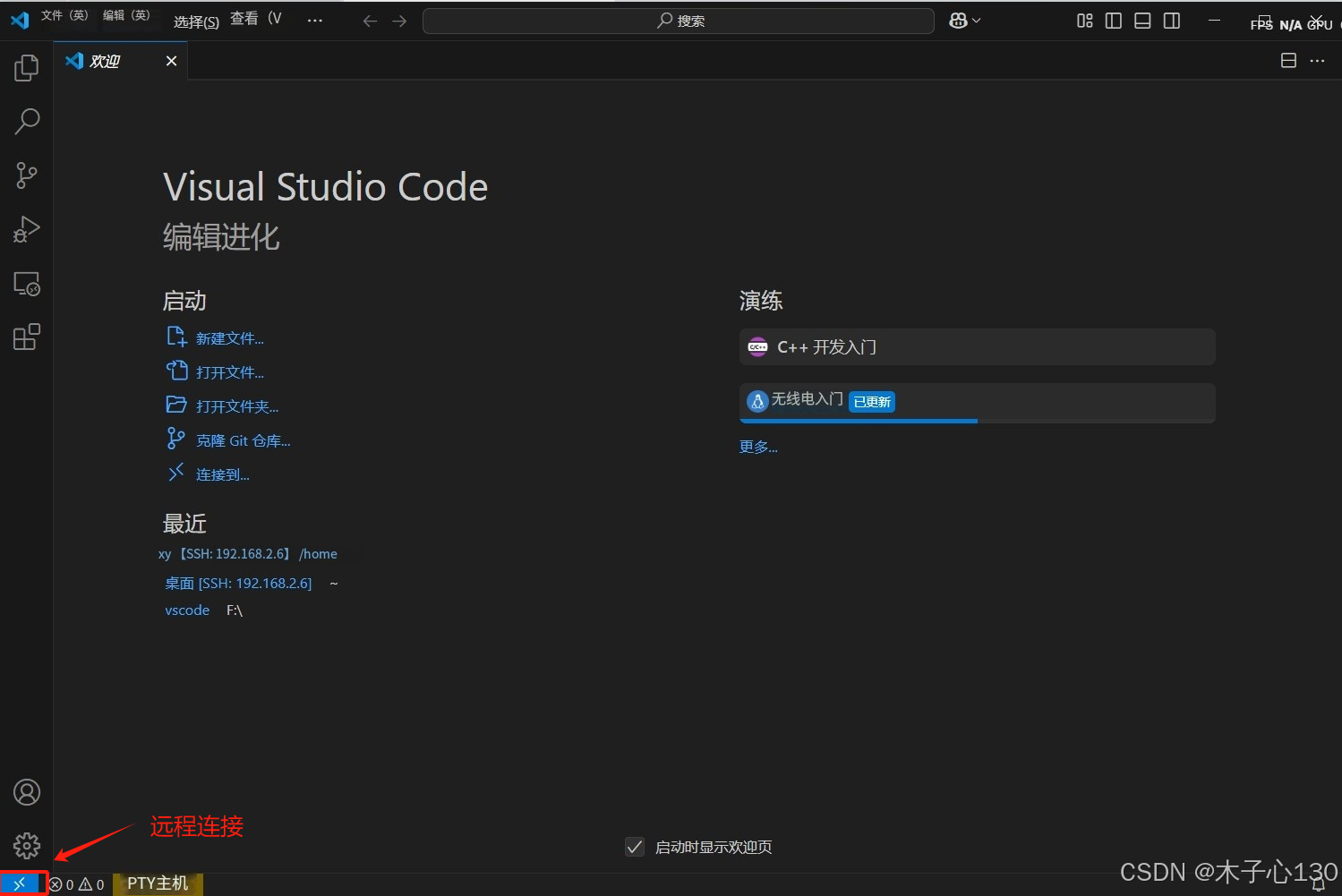
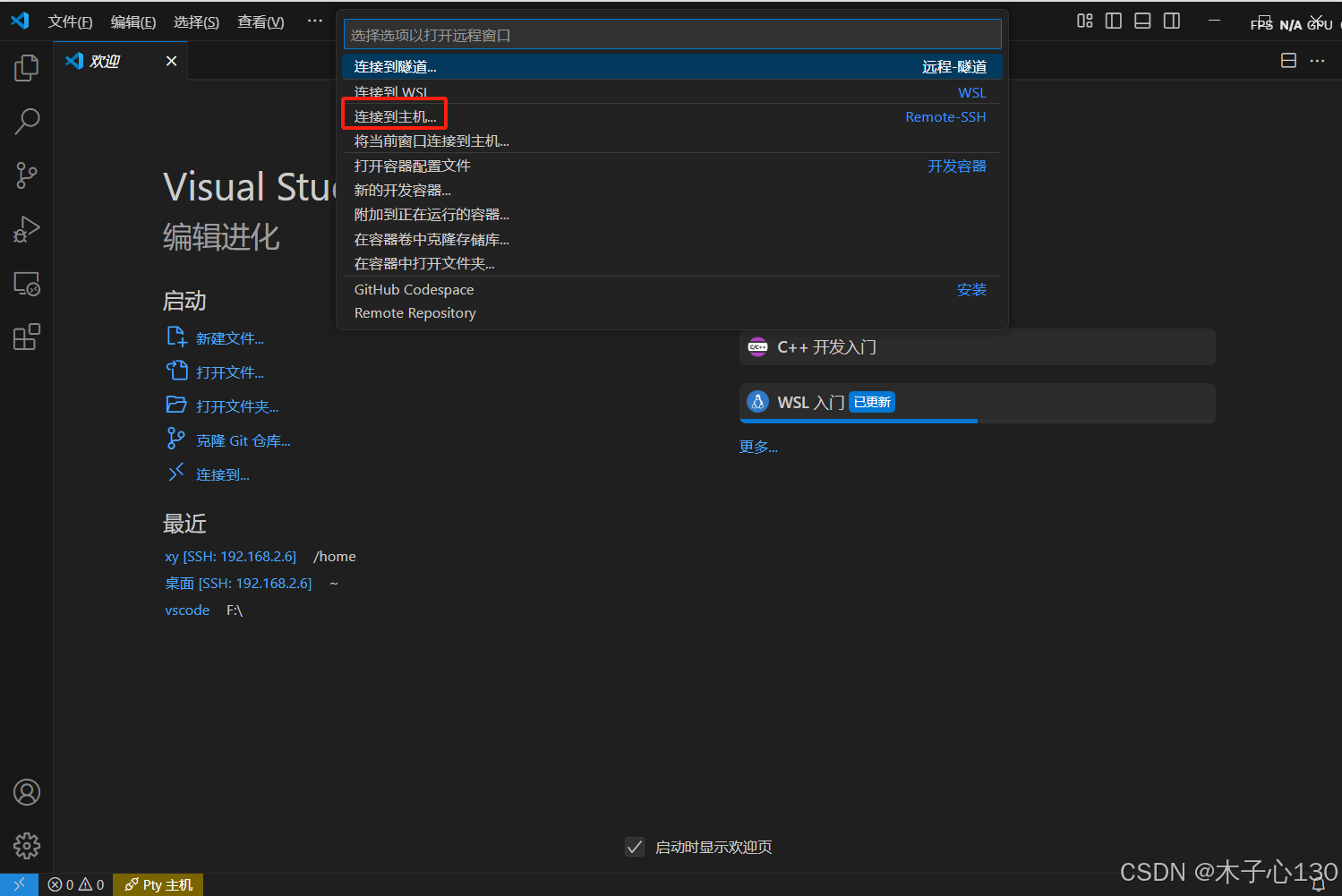
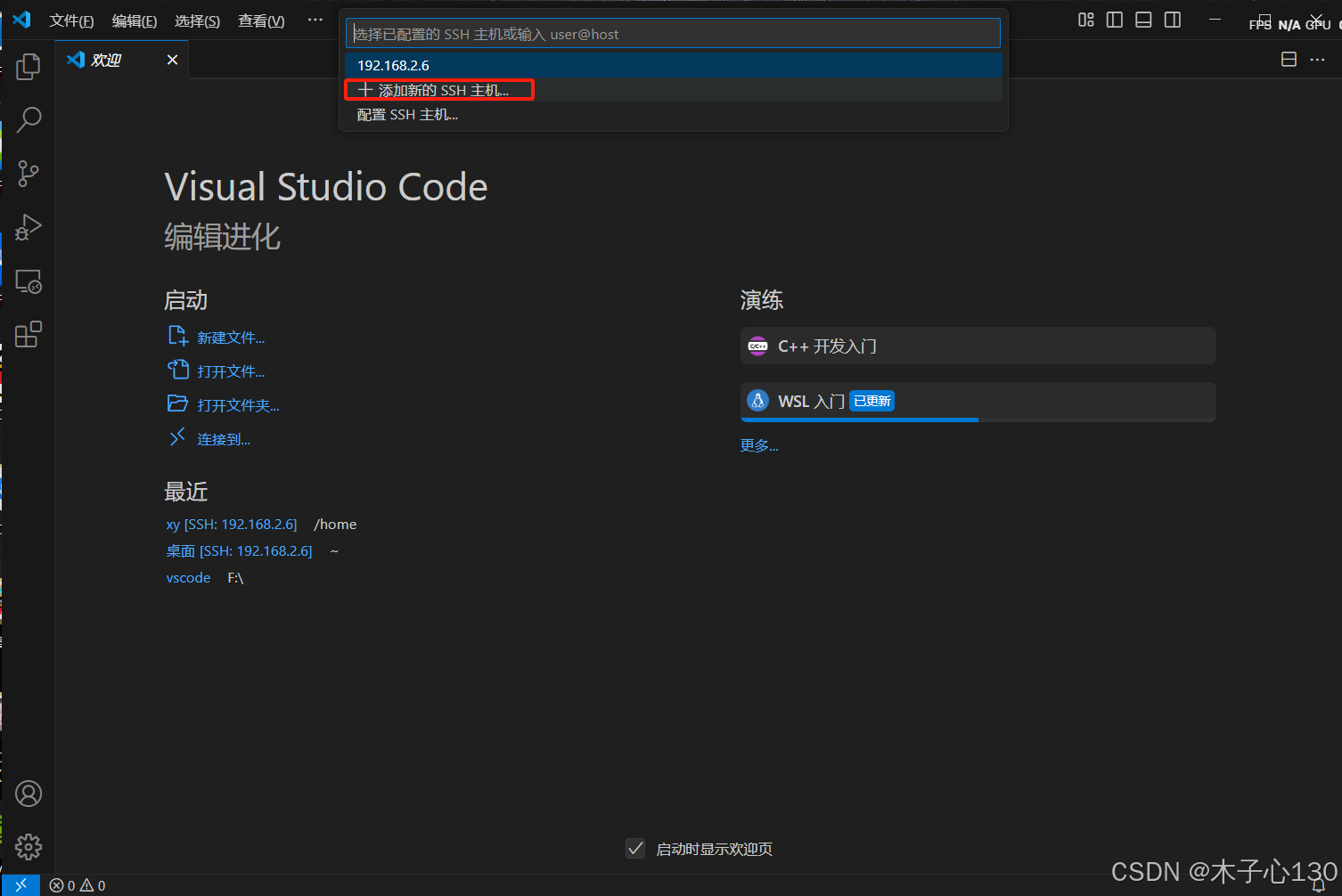
(4)输入要远程登录的主机信息,格式为:主机名@主机IP,如下:xy@192.168.2.6 。并选择默认的配置文件。(配置文件占用内存极小,建议直接选择默认配置文件)
Linux主机IP查询指令 ifconfig
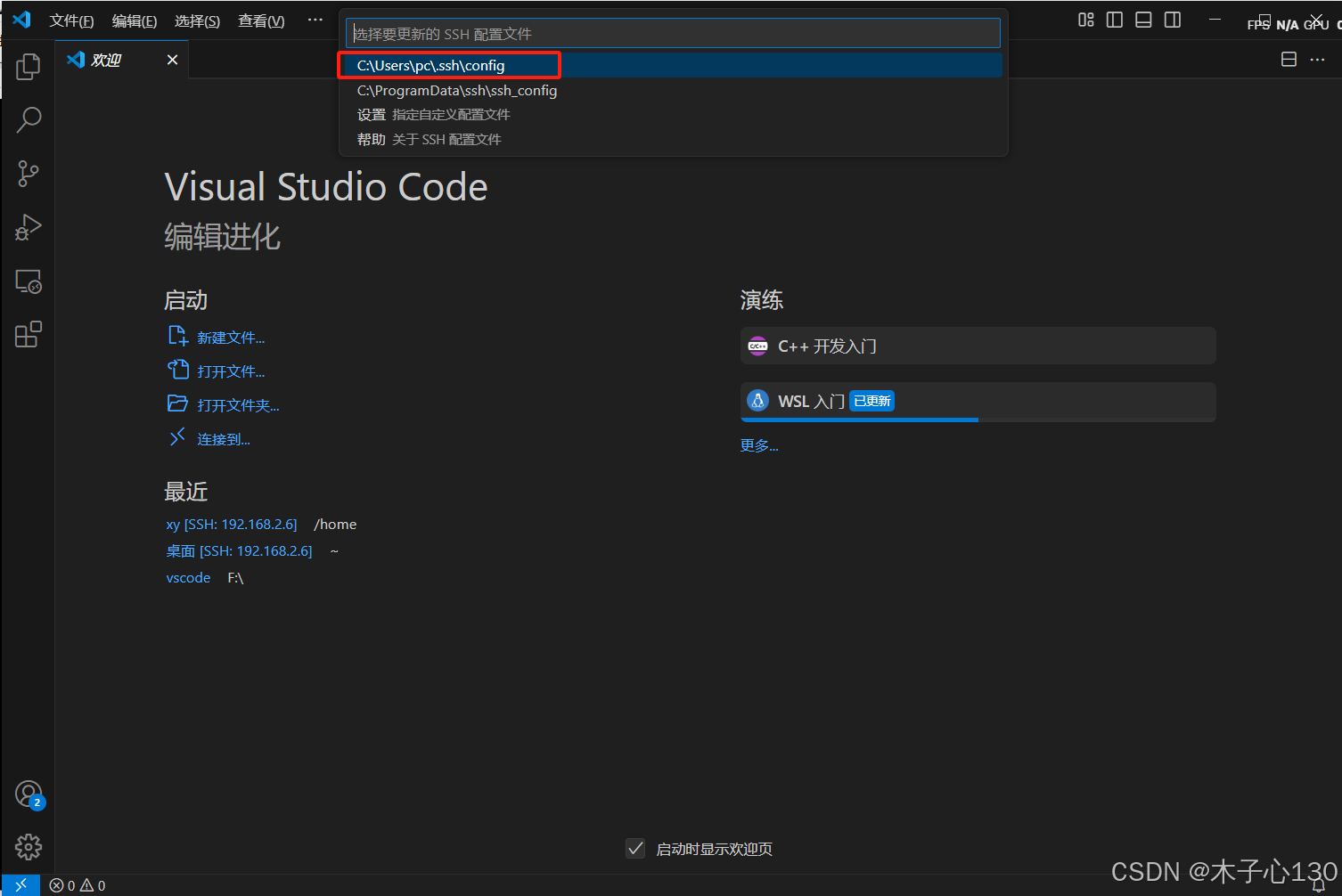
(5)配置成功后点击“连接”,并输入远程主机的密码,连接成功后再次输入主机的密码!
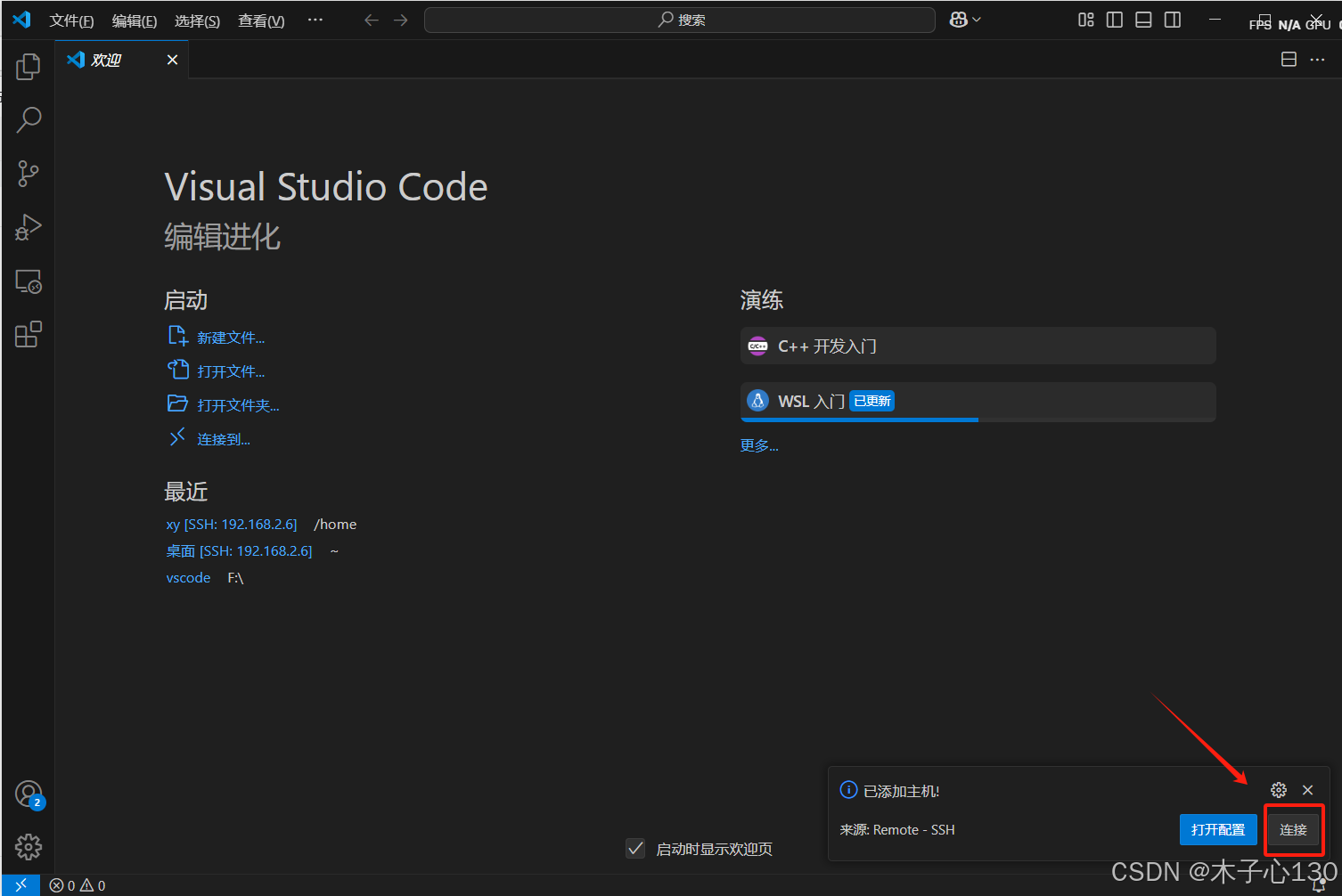
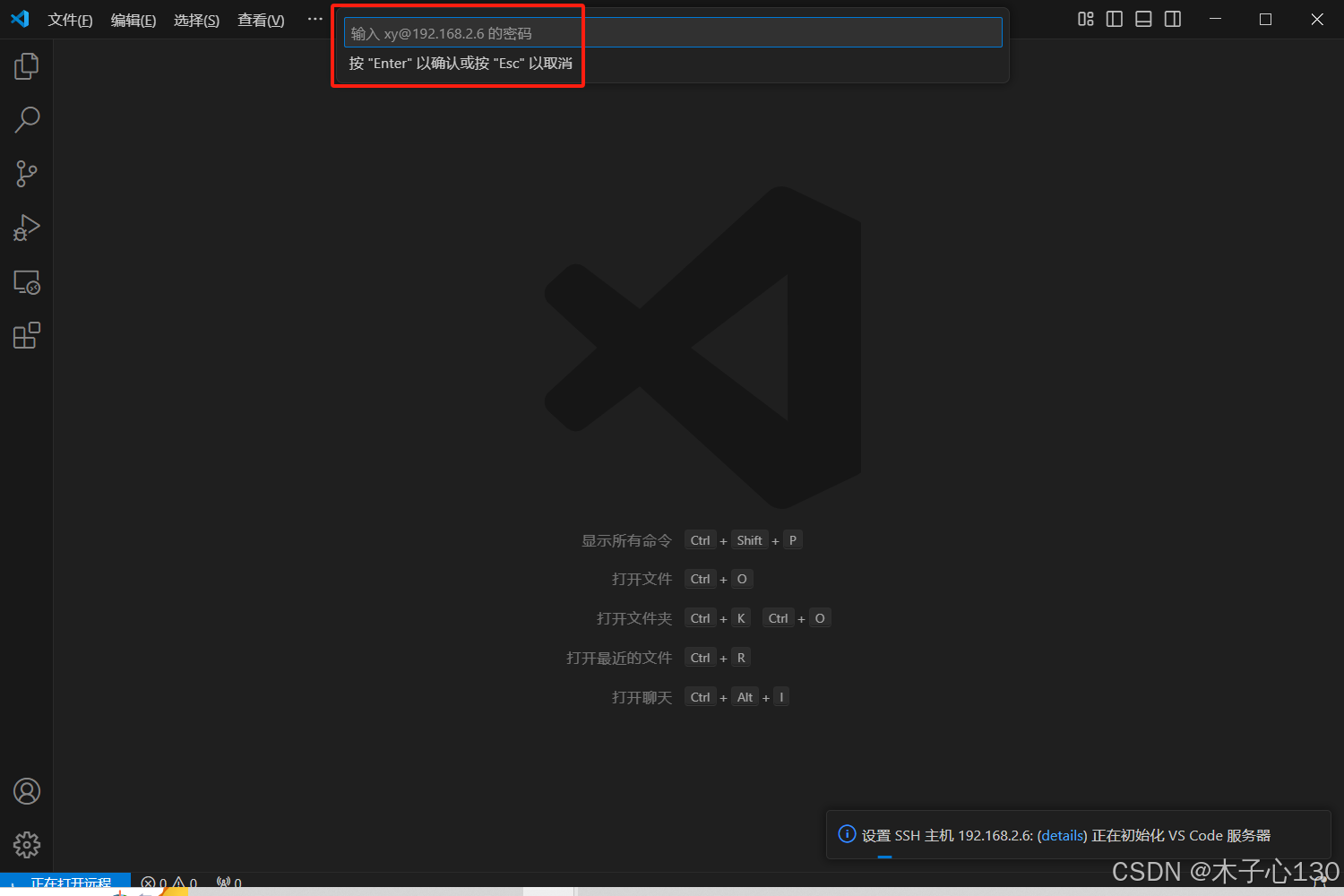
(注:连接过程中必须保持Linux处于开机状态)
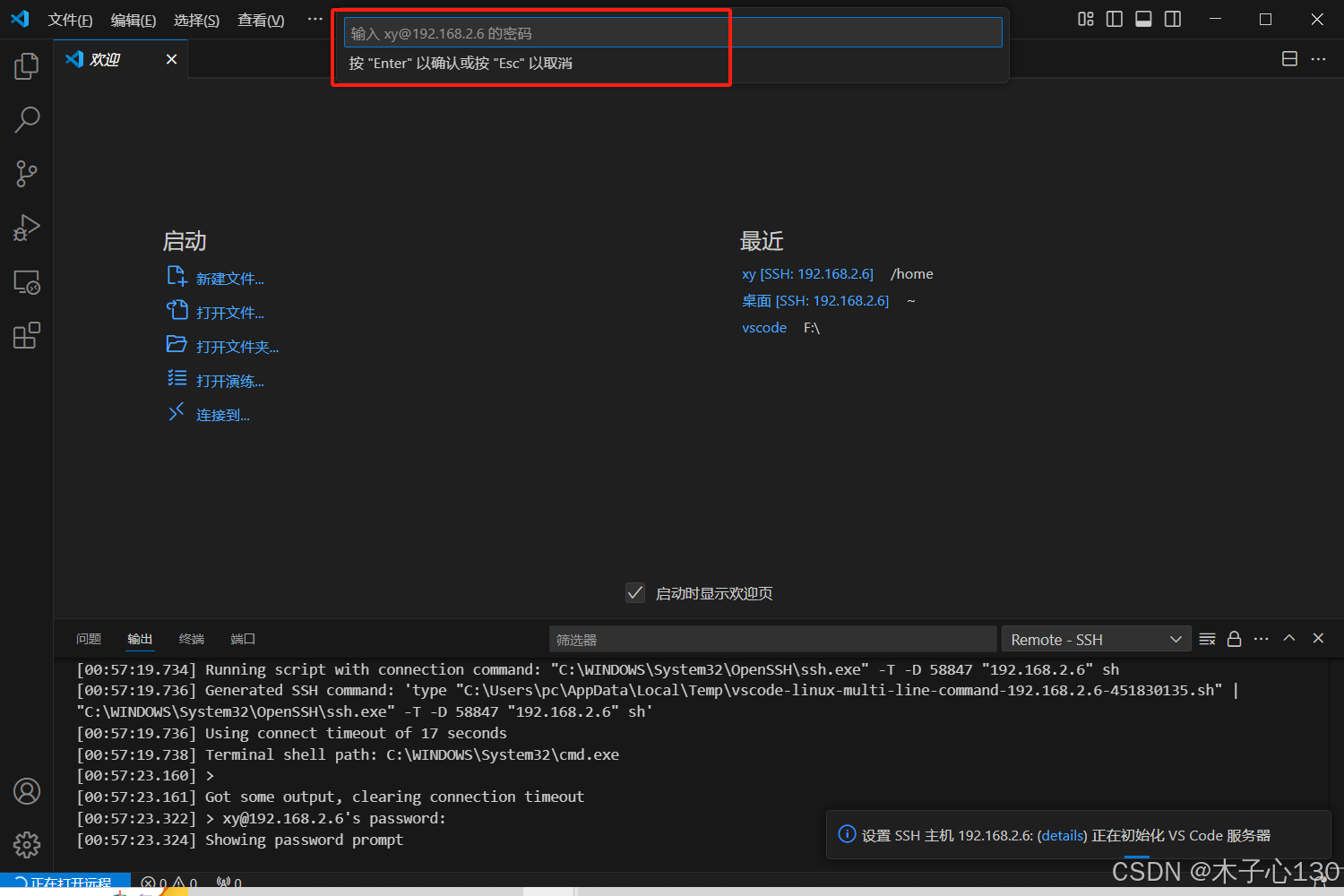
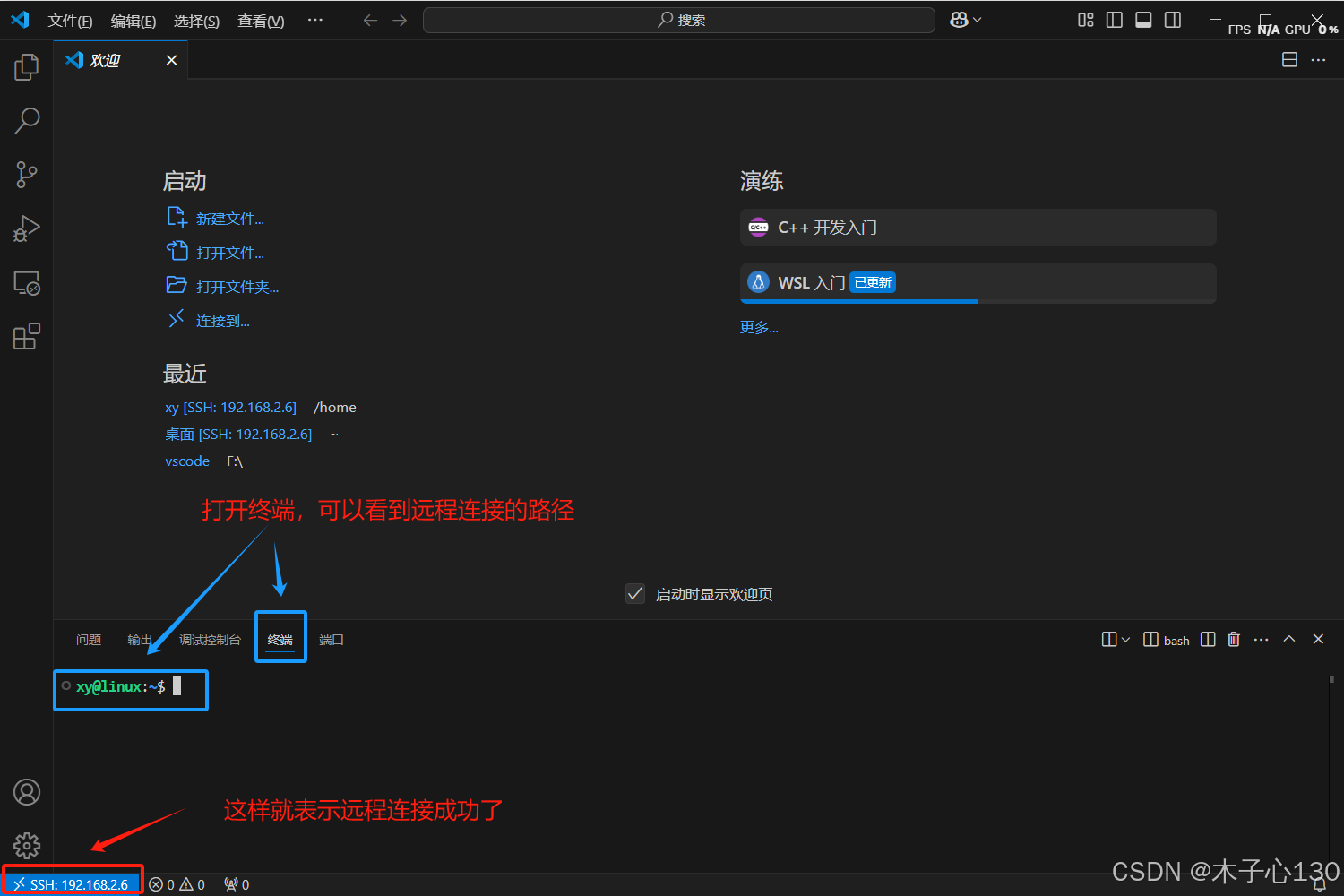
注:连接成功后就可以直接在vs code 中进行编译了
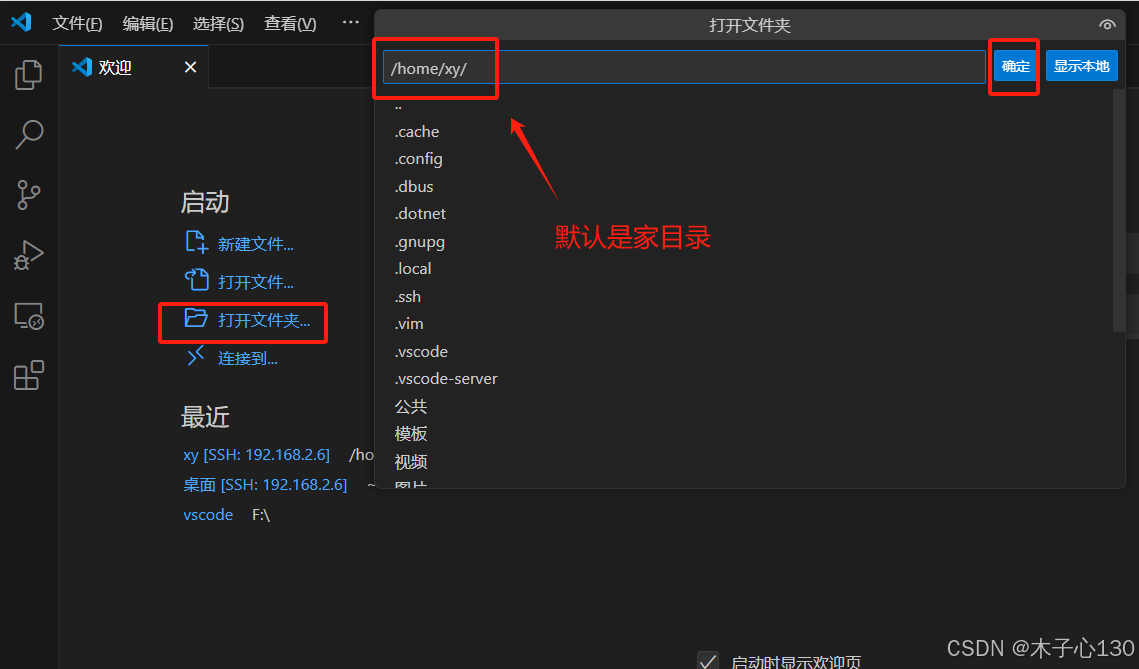 最上面如果需要输入密码,直接输入就好了。打开页面后,在终端使用指令即可编译运行,指令和Linux中的指令一样。
最上面如果需要输入密码,直接输入就好了。打开页面后,在终端使用指令即可编译运行,指令和Linux中的指令一样。
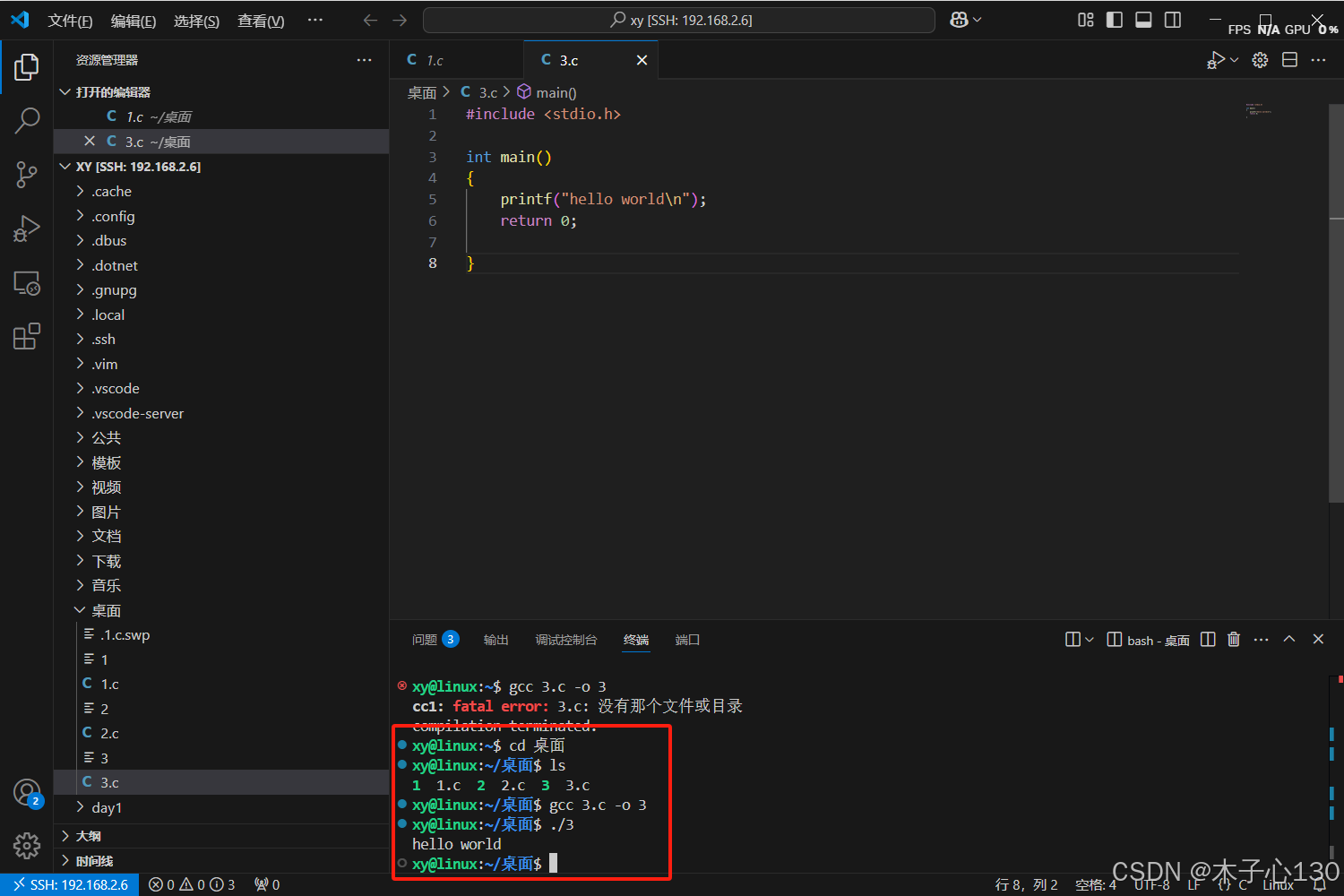
(6)如果打算在Vscode中同时连接虚拟机以及开发板的linux系统,则需要开启两个终端!
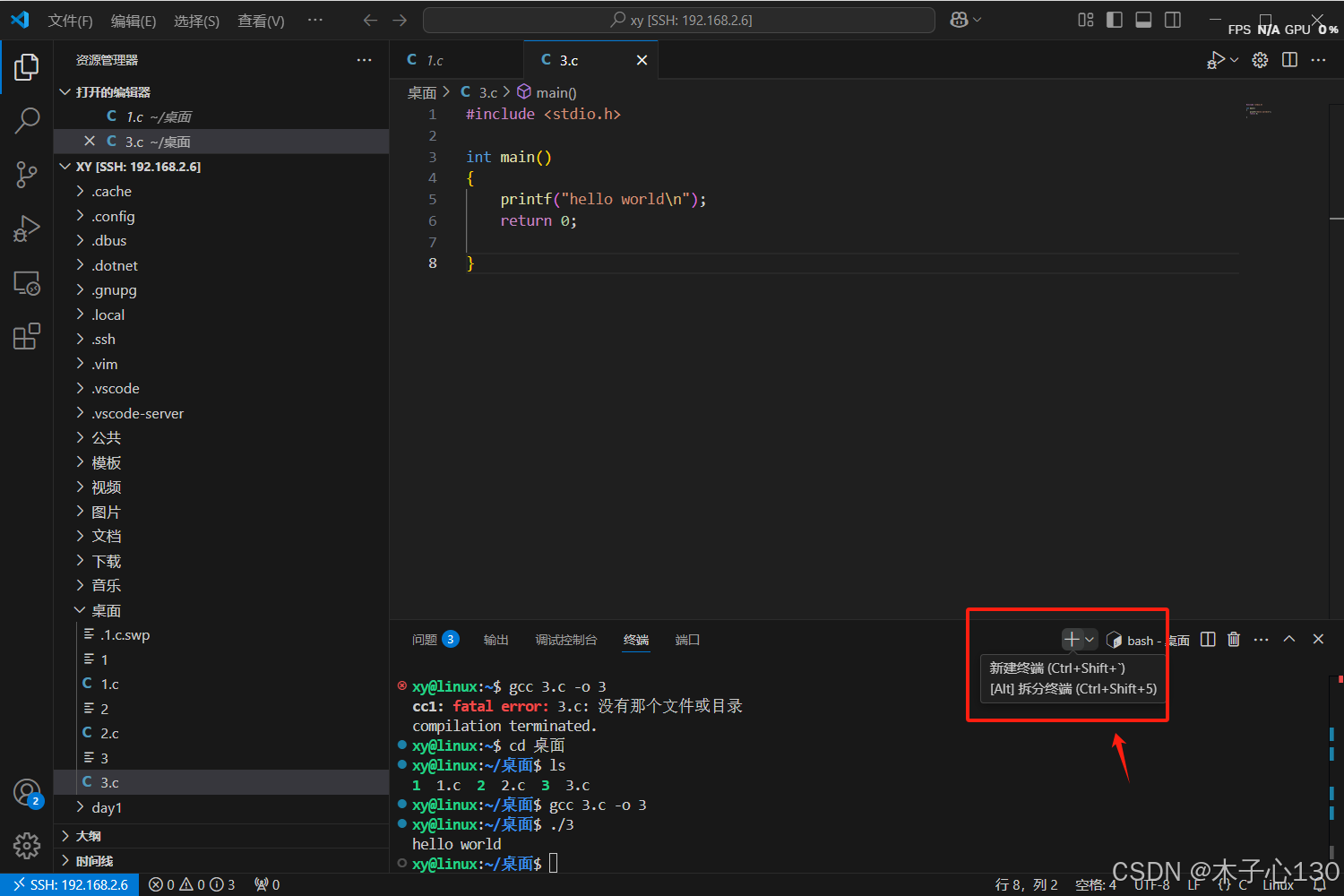
(7)另外如果打算在Vscode中完成虚拟机和开发板的文件互传,则可以使用scp命令实现!
基本使用格式
[开发板]# scp
基本使用格式
[开发板]# scp
注意:如果打算上传或者下载的文件是一个目录,可以使用scp命令的选项[-r],递归实现!
本文地址:https://www.vps345.com/4623.html










